Innehållsförteckning
Fel 0x800f020b uppstår vanligtvis när det finns utmaningar med att installera eller uppdatera komponenter, vilket potentiellt påverkar prestanda och säkerhetsuppdateringar för din enhet. Det är dock möjligt att övervinna detta problem.
Den här guiden kommer att diskutera lösningar för att åtgärda 0x800f020b-felet, och erbjuder användarna vägledning och insikter för att felsöka problemet effektivt.
| Användbara lösningar | Steg-för-steg felsökning |
|---|---|
| Fix 1. Lös 0x800f020b-felet genom att köra Windows Update-felsökaren | För att komma åt Windows-inställningarna, tryck bara på "Windows"-tangenten + "I"-tangenten. Navigera sedan till... Fullständiga steg |
| Fix 2. Rensa uppdateringscache för att åtgärda Windows Update Error 0x800f020b | Tryck på "Windows" + "R" för att starta Run-rutan. Ange services.msc och klicka på "OK... Fullständiga steg |
| Fix 3. Kör SFC och DISM för att lösa Windows Update Error 0x800f020b | Gå till Windows sökfält och sök efter "Kommandotolk". Välj sedan "Kör som... Fullständiga steg |
| Fix 4. Utför systemåterställning för att lösa 0x800f020b-fel | Tryck på "Windows" + "R". Skriv in rstrui och tryck på "Enter" för att initiera Systemåterställning... Fullständiga steg |
| Återställ data som förlorats i 0x800f020b-fel med återställningsprogramvara | Att stöta på 0x800f020b-felet vid uppdatering av Windows kan orsaka svårigheter att komma åt filer... Fullständiga steg |
Att hantera Windows Update Error 0x800f020b på ditt Windows 10 eller 11 operativsystem kan vara riktigt irriterande eftersom det avbryter funktionen hos ditt system.
Den primära orsaken till 0x800f020b-felet uppstår vanligtvis från frånvaron av systemfiler som krävs för uppdatering. Dessa filer kan bli skadade på grund av orsaker som nedladdningar, oavslutade installationer eller krockar med program. Dessutom kan problem med Windows Update-komponenter eller felaktiga systeminställningar utlösa detta fel.
För att lösa Windows-uppdateringen som inte fungerar 0x800f020b-felet måste användare åtgärda eventuella filkorruptionsproblem, felsöka problem med uppdateringskomponenter och säkerställa en uppdateringsprocess.
Fix 1. Lös 0x800f020b-felet genom att köra Windows Update-felsökaren
Windows OS har en inbyggd funktion som kallas Windows Update Troubleshooter . Den fungerar som en assistent som kan lösa typiska uppdateringsproblem.
Därför, om du stöter på det felet, överväg att prova Windows Update-felsökaren - det kan potentiellt ge den lösning du har letat efter.
Steg 1. För att komma åt Windows-inställningarna, tryck bara på "Windows"-tangenten + "I"-tangenten. Navigera sedan till "Uppdatera och säkerhet".

Steg 2. Klicka på fliken "Felsökning" och sedan på "Ytterligare felsökare".

Steg 3. Välj Windows Update under avsnittet "Kom igång" och klicka sedan på "Kör felsökaren."

Steg 4. Felsökaren kontrollerar ditt system för allt som kan blockera Windows-uppdateringar. Om den hittar några problem ger den dig vägledning om hur du åtgärdar dem. När felsökaren är klar med sitt jobb stäng helt enkelt fönstret. Starta om din dator. Du kommer att kunna se om felkoden 0x800f020b är åtgärdad.
Windows Update Troubleshooter kan hjälpa dig att lösa andra Windows-uppdateringsfel, som 0x8007000d , 0x80070422, 0x80080005, etc. Du kan dela den här metoden på sociala medier för att hjälpa fler Windows-användare!
Fix 2. Rensa uppdateringscache för att åtgärda Windows Update Error 0x800f020b
Om Windows Felsökare inte fungerar kan du fixa Windows Update-felet genom att bara ta bort cachen från ditt system.
Del 1. Inaktivera Windows Update Service
Steg 1. Tryck på "Windows" + "R" för att starta rutan Kör. Ange services.msc och klicka på "OK".

Steg 2. Rulla ned för att hitta "Windows Update", högerklicka på den och välj "Stopp".

Del 2: Rensa Windows Update Cache
Steg 1. Tryck på Windows + R för att öppna Kör.
Steg 2. Skriv %windir%\SoftwareDistribution\DataStore i rutan. Klicka på "OK". Detta öppnar mappen DataStore för dig.
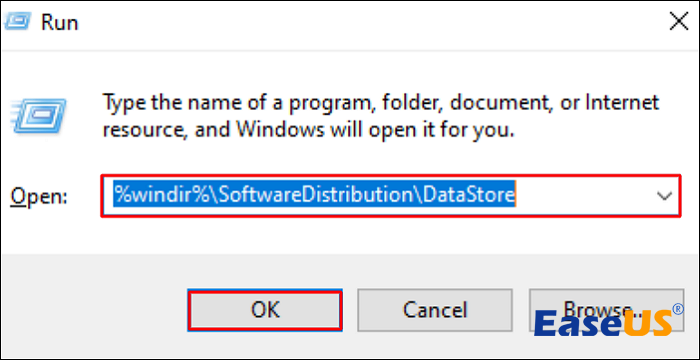
Steg 3. För att välja alla objekt i mappen, håll ned "Ctrl"-tangenten. Tryck sedan på "A.". Högerklicka på dem och välj "Ta bort".
Fix 3. Kör SFC och DISM för att lösa Windows Update Error 0x800f020b
En annan lösning för att åtgärda det här problemet är att köra SFC och DISM .
Steg 1. Gå till Windows sökfält och sök efter "Kommandotolk". Välj sedan "Kör som administratör".
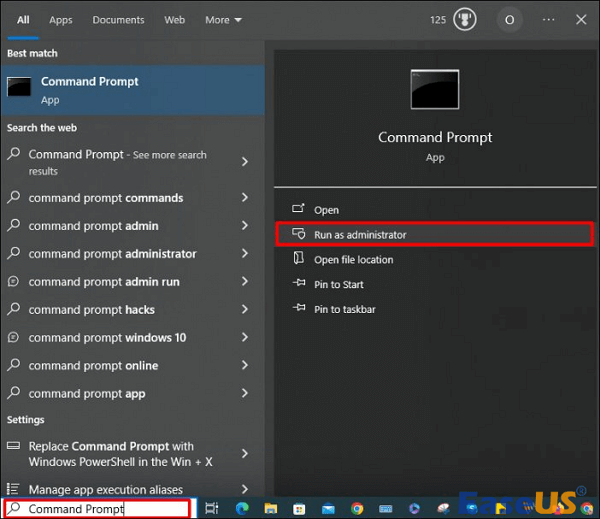
Steg 2. I panelen, infoga kommandot sfc /scannow och tryck på "Enter" för att utföra skanningen.

Steg 3. När skanningen är klar, starta om datorn. Därefter öppnar du kommandotolken som administratör igen.
Steg 4. Skriv DISM.exe /Online /Cleanup Image /Restorehealth , i kommandotolken. Tryck på "Enter"-tangenten efteråt.

Fix 4. Utför systemåterställning för att lösa 0x800f020b-fel
Om du har skapat återställningspunkter kan du återställa din dator till ett tillstånd för att åtgärda Windows-uppdateringsproblemet med felkoden 0x800f020b.
Steg 1. Tryck på "Windows" + "R".
Steg 2. Skriv in rstrui och tryck på "Enter" för att starta systemåterställning .

Steg 3. Följ anvisningarna genom att klicka på "Nästa" i fönstret.
Steg 4. Välj en säkerhetskopia från när allt fungerade och välj "Nästa".
Steg 5. Klicka på "Slutför" i fönstret "Bekräfta din valda säkerhetskopieringspunkt" för att slutföra processen.
Om det inte finns några systemåterställningspunkter, kontrollera följande avsnitt för att lösa problemet:
Inga systemåterställningspunkter Windows 11
Undrar du hur man aktiverar systemåterställningspunkter på Windows 11? Den här artikeln hjälper dig med problemet med att systemåterställningspunkterna försvinner. Läs mer >>
Återställ data som förlorats i 0x800f020b-fel med återställningsprogramvara
Att stöta på 0x800f020b-felet när du uppdaterar Windows kan orsaka svårigheter att komma åt filer eller resurser. Det här problemet kommer att påverka din dators prestanda och säkerhet. Medför också en risk för potentiell dataförlust.
Om du förlorar data till 0x800f020b-felet rekommenderar vi att du använder EaseUS Data Recovery Wizard . Programvaran kommer med ett enkelt gränssnitt som hjälper nybörjare att enkelt återställa sina filer
.Denna programvara kan hjälpa dig att återställa förlorade filer efter uppdateringen av Windows 11 . Det blir enkelt att återställa förlorade bilder, dokument och videor med EaseUS återställningsverktyg efter en Windows-uppdatering. Du behöver inte vara rädd för Windows-uppdateringsfel, och det här verktyget kan till och med ta bort filer från en bärbar dator som inte startar .
Kontrollera den här guiden för att återställa data som förlorats i 0x800f020b-fel:
Obs: För att garantera en hög chans för dataåterställning, installera EaseUS programvara för dataåterställning på en annan disk istället för den ursprungliga disken där du förlorade filer.
Steg 1. Starta EaseUS Data Recovery Wizard på din Windows 11, Windows 10, Windows 8 eller Windows 7 dator. Välj diskpartitionen eller lagringsplatsen där du förlorade data och klicka på "Sök efter förlorad data".

Steg 2. Denna återställningsprogram kommer att börja skanna disken för att hitta alla förlorade och raderade filer. När skanningsprocessen är klar klickar du på "Filter" > "Typ" för att ange förlorade filtyper. Om du kommer ihåg filnamnet kan du även söka i sökrutan, vilket är det snabbaste sättet att hitta målfilen.

Steg 3. Förhandsgranska och återställ förlorade Windows-filer. Du kan dubbelklicka för att förhandsgranska de skannade filerna. Välj sedan måldata och klicka på "Återställ"-knappen för att spara dem på en annan säker plats på datorn eller molnenheten.

Skicka gärna vidare detta inlägg till dina vänner och på media om du tycker att det är till hjälp.
Bottom Line
Artikeln belyser vikten av att vara försiktig när du stöter på Windows-installationsproblem som felkod 0x800f081b. Den diskuterar felsökningsmetoder som sträcker sig från att rensa uppdateringscachar till att återställa systemkomponenter.
För dem som är oroliga för dataförlust kan det vara fördelaktigt att använda ett verktyg som EaseUS Data Recovery Wizard. Detta multifunktionella program är speciellt framtaget för att hämta filer från lagringsenheter som omfattar foton, videor och dokument.
0x800f020b Vanliga frågor om Windows Update-fel
Här är några frågor och lösningar som hjälper dig att lösa problemet med Windows Update Error 0x800f081b. Kolla in dem!
1. Hur undviker du fel 0x800f020b i Windows?
För att förhindra att du stöter på 0x800f020b-felet i Windows, se till att din dator har lagringsutrymme och kompatibel hårdvara. Dessutom är det lämpligt att uppdatera dina enhetsdrivrutiner. Slutligen kan användning av Windows Update-felsökare minska sannolikheten för att uppleva det här felet avsevärt.
2. Kan jag lösa uppdateringsfelet 0x800f020b i Windows 10?
Säkert! Börja med att starta om datorn tillfälligt, stänga av antivirusprogramvaran med Windows Update-felsökaren och kontrollera diskutrymme. Om dessa steg inte hjälper kan du försöka återställa Windows Update-komponenter och använda verktyget System File Checker (SFC) för att lösa problemet.
3. Kommer 0x800f020b-fel att orsaka dataförlust?
Det här felet kan leda till att din dator går långsammare och blir mindre säker. I vissa fall kan det till och med leda till dataförlust. Om det finns ett problem med en enhetsdrivrutin som saknas, till exempel för en skrivare eller skanner, finns det en chans att du kan förlora all data som sparats på den enheten.
Was This Page Helpful?
Relaterade Artiklar

